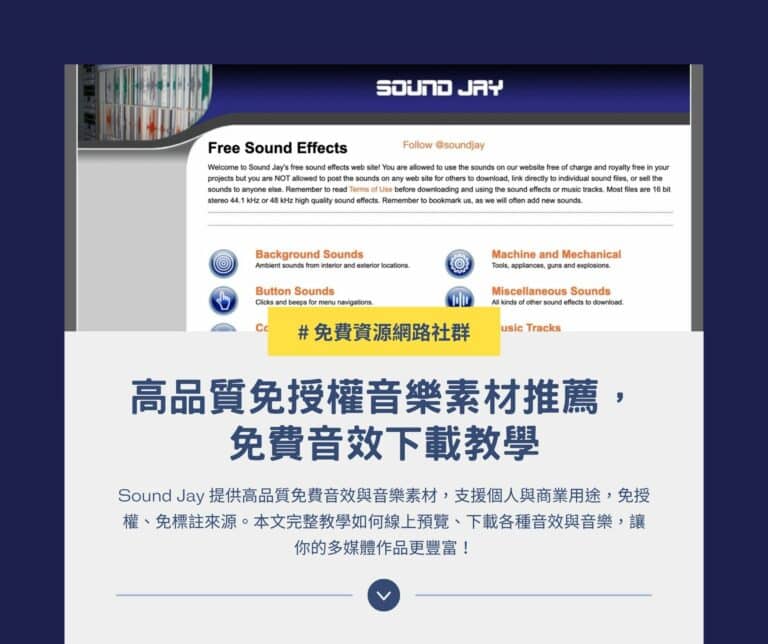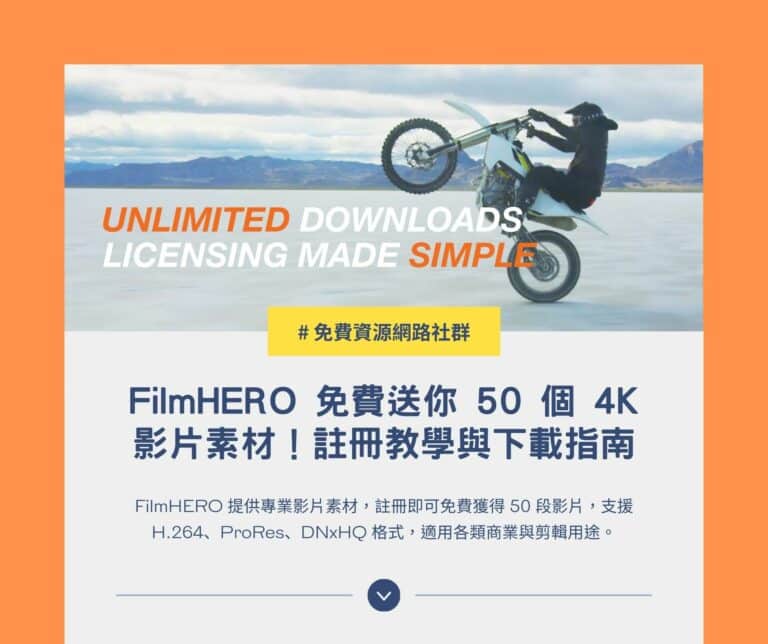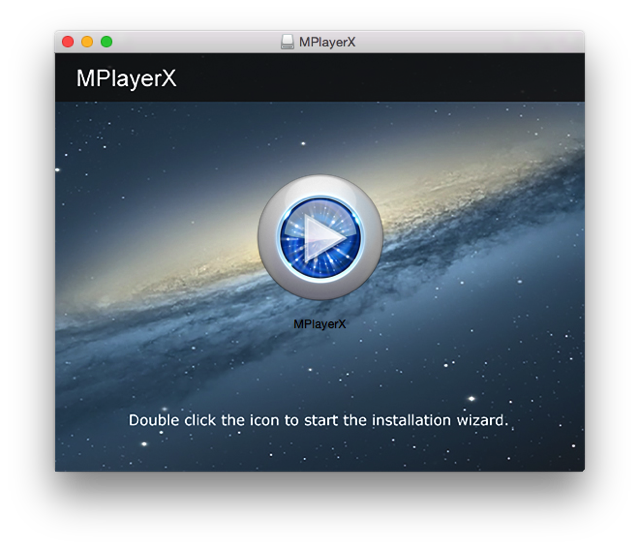
記得剛接觸 Mac 時,電腦裡只有預設的 QuickTime Player 播放器,不像 Windows 有許多萬能的免費播放器可以選擇,例如 PotPlayer、GOM Player,如果沒有額外安裝其他擴充組件(Codec)的話,有些影片就無法正確開啟、播放。後來上網爬文後才知道,大部分的玩家都推薦下載免費的 MPlayerX 影音播放器。
MPlayerX 是一款 Mac 適用的免費影片播放程式,最大特色當然是支援多種常見格式,而且無須額外下載編碼器,透過 MPlayerX 可開啟大部分的影音檔案,包括 AVI、FLV、MOV、MP4、RMVB、MPEG、WMV 等大多數格式。而且對於字幕檔的支援也很棒,幾乎有掛載字幕檔的影片都能正常播放、顯示字幕。
MPlayerX 也提供了繁體中文介面,無論在操作、控制或使用上也更加簡單,如同一般播放器,只要將影音檔案拖曳或使用 MPlayerX 開啟即可播放。
順帶一提,早先 MPlayerX 曾經於 App Store 上架,不過從 2012 年後已經不再更新,如要下載新版本請直接前往官方網站下載。但要注意的是 MPlayerX 會加入廣告軟體,不過安裝時仍有選項可以選擇不要安裝!記得要仔細看好,以免安裝到自己不需要的廣告程式。
軟體資訊
軟體名稱:MPlayerX
軟體語系:中文等多國語言
作業系統:Mac OS X
官方網站:https://mplayerx.org/
軟體下載:官方網站下載
使用教學
STEP 1
如同我在前面提到的,MPlayerX 從 2012 年以後已經停止在 App Store 更新,如要取得新版本,請直接前往官方網站下載(而且是免費的),點選「Download」開啟下載頁面。
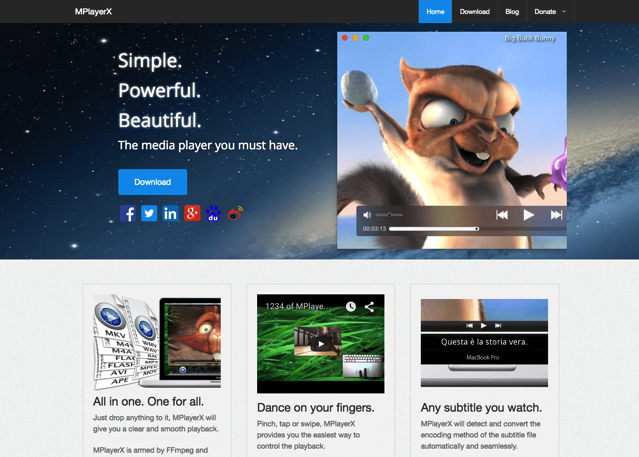
STEP 2
下載後,執行 MPlayerX 安裝程式,點選畫面中央的安裝圖示開始安裝。
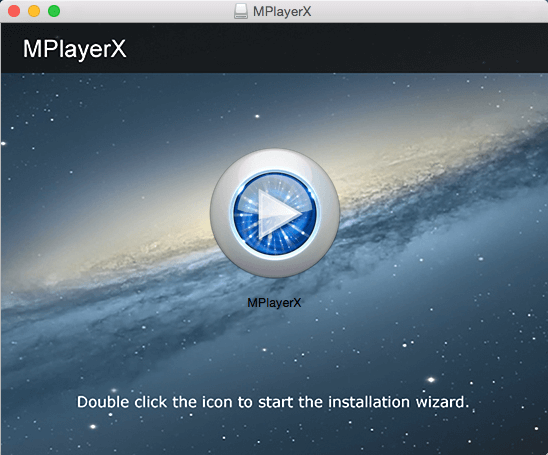
開始歡迎畫面後,點選「繼續」到下一步,從這裡開始的步驟要非常小心,因為如果一直按繼續的話,就會安裝到不必要的軟體(廣告程式)啦!
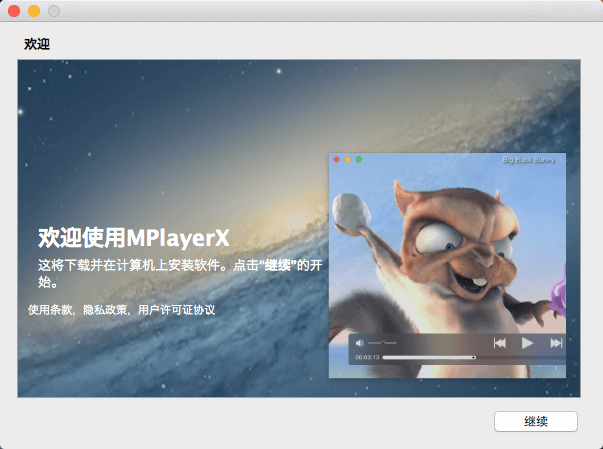
STEP 3
因為 MPlayerX 使用的 SourceForge 下載鏈結會綑綁廣告軟體,記得在安裝時注意,不要一直點選「繼續」否則就會安裝到這些程式。
第一個畫面是詢問你是否要安裝 MacKeeper,因為這個軟體本身相當不容易移除,而且會不定時在瀏覽器跳出廣告,開發商評價很差,點選「跳過」就不會安裝這個程式。
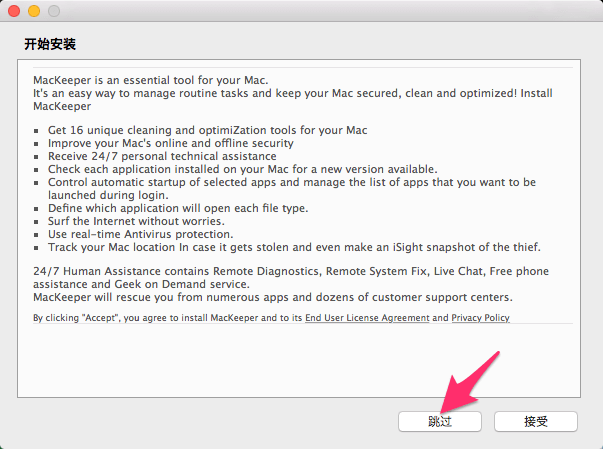
另外,還會詢問你是否安裝一個 ZipCloud 的雲端硬碟同步工具,我們只要 MPlayerX 而無須其他軟體,所以還是點選「跳過」不安裝。
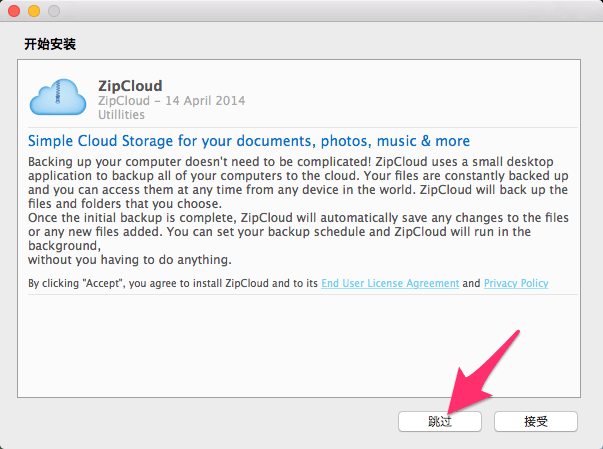
STEP 4
安裝後,即可透過 MPlayerX 來播放影片,操作方法就跟一般軟體差不多。

如果你打算一律使用 MPlayerX 播放影片,可在影片上點選右鍵,選擇「簡介」,找到「打開檔案的應用程式」選項,選擇「MPlayerX」後再點選「全部更改」即可。
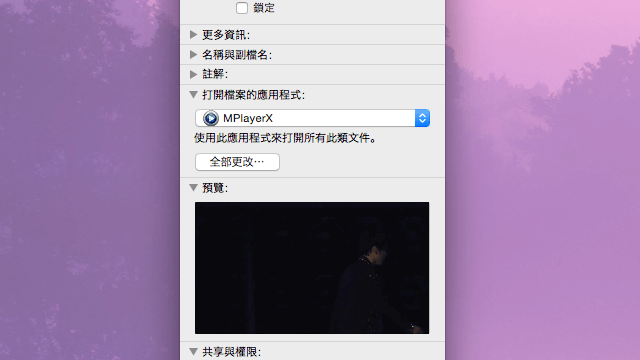
STEP 5
很棒的是 MPlayerX 播放器的設定選項已經全部中文化了!也就是說如果你想進行設定,或是變更選項的話,可以直接從 MPlayerX 設定內調整,原則上保持預設值即可,除非你很確定你要進行的修改為何。
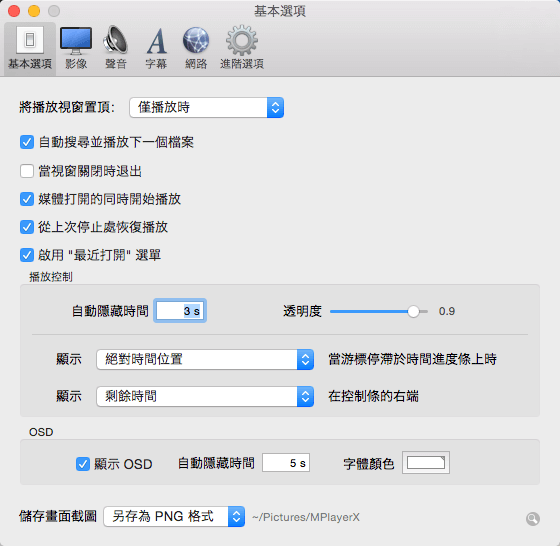
值得一試的三個理由:
- Mac 上支援多種常見格式的免費影音播放軟體
- 提供繁體中文介面,無論在操作、設定上更加簡單易懂
- 對於字幕檔的支援度極高,可正常播放掛載字幕的影音格式